سامسونج جالاكسي نوت 10 و Note 10 Plus معبأة في مليئة بالميزات ونقوم بتفصيل بعض النقاط البارزة في موقعنا مراجعات متعمقة. لكن العديد من هذه الحيل تكون مخفية، أو يتم إيقاف تشغيلها بشكل مربك بشكل افتراضي. بدءًا من زيادة دقة الشاشة إلى الحد الأقصى وحتى التمرير لأسفل في أي مكان للوصول إلى درج الإشعارات، قمنا بتجميع جميع الإعدادات الرئيسية المطلوب تغييرها لتحقيق أقصى استفادة من هاتفك الجديد.
محتويات
- تغيير زر الطاقة
- الحد الأقصى لدقة الشاشة
- إصلاح تخطيط شريط التنقل
- اسحب لأسفل للوصول إلى الإشعارات
- عرض المزيد من الإشعارات على شريط الحالة ونسبة البطارية
- أضف خلفيات ديناميكية واختصارات التطبيقات إلى شاشة القفل
- استخدم مفاتيح مستوى الصوت للوسائط، وقم بتشغيل Dolby Atmos
- قم بتشغيل مرشح الضوء الأزرق والوضع الليلي
- قم بتشغيل فتح القفل بالوجه
- قم دائمًا بعرض Always On Display
- قم بالتبديل إلى الرفع للاستيقاظ، والبقاء الذكي
قبل أن نبدأ، هناك طريقتان يمكنك من خلالهما الوصول إلى قائمة الإعدادات: اسحب لأسفل لخفض درج الإشعارات، ثم اضغط على أيقونة الترس في أعلى اليمين. وبدلاً من ذلك، يمكنك العثور على إعدادات التطبيق في درج التطبيق.
مقاطع الفيديو الموصى بها
تغيير زر الطاقة

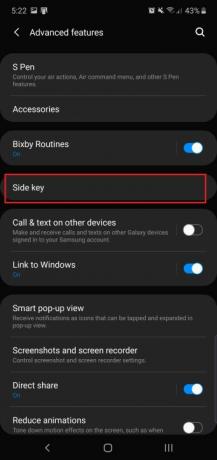

لا يوجد سوى زرين في Note 10 و
متعلق ب
- أفضل هواتف ون بلس لعام 2023: أفضل 6 هواتف يمكنك شراؤها
- قد يشكل أحدث هاتف يعمل بنظام Android من Asus تهديدًا كبيرًا لجهاز Galaxy S23 Ultra
- أفضل حالات Samsung Galaxy S23 Ultra: أفضل 20 حالة يمكنك شراؤها
فكيف تطفئ الهاتف إذن؟ اسحب لأسفل درج الإشعارات وسترى رمز الطاقة الجديد بجوار رمز الترس. اضغط عليه للحصول على خيارات الطاقة حتى تتمكن من إعادة تشغيل هاتفك أو إيقاف تشغيله. لا تقلق - هناك طريقة لجعل الزر يقوم بذلك إذا لم يعجبك خيار البرنامج.
اذهب إلى الإعدادات > الميزات المتقدمة > المفتاح الجانبي، و تحت اضغط مع الاستمرار, مقبض قائمة إيقاف التشغيل. ستحصل الآن على قائمة الطاقة التقليدية عند الضغط مع الاستمرار على المفتاح الجانبي.
هنا يمكنك أيضًا أن ترى أنه من الممكن تخصيص وظيفة الضغط المزدوج. بشكل افتراضي، يتم فتح الكاميرا، ولكن يمكنك تشغيلها
الحد الأقصى لدقة الشاشة

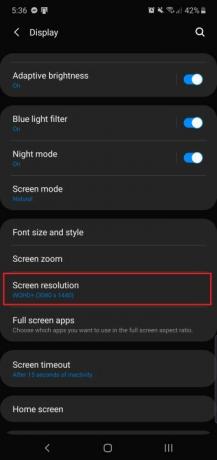
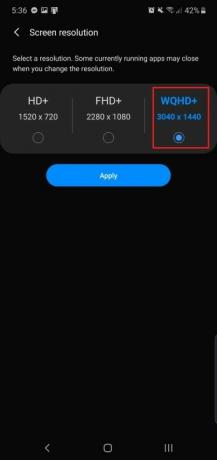
ال
رئيس ل الإعدادات > العرض > دقة الشاشة و اختار دقة WQHD+ 3,040 × 1,440. لاحظ أن هذا سيزيد من استنزاف البطارية، لذلك إذا كنت تريد الحفاظ على عمر البطارية، فاحتفظ بالدقة الافتراضية (أو اخفضها إلى 1520 × 720).
الأصغر 6.3 بوصة
إصلاح تخطيط شريط التنقل

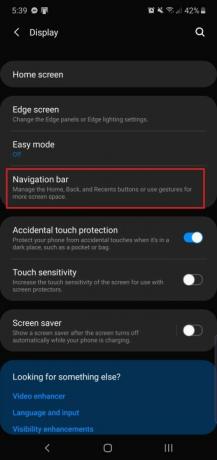

إذا كنت من مستخدمي سامسونج مدى الحياة
إذا كنت ترغب في تغيير التخطيط إلى المعيار
عندما الملاحظة 10 و
اسحب لأسفل للوصول إلى الإشعارات
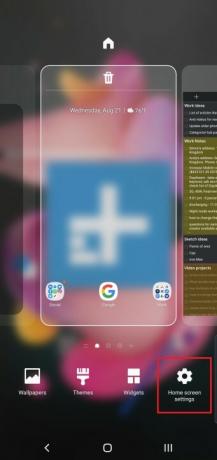

ال
إنه مخفي في قائمة إعدادات الشاشة الرئيسية. اضغط مع الاستمرار على الشاشة الرئيسية، ثم اضغط على الأيقونة الموجودة في أقصى اليسار بعنوان إعدادات الشاشة الرئيسية. بحث اسحب لأسفل للوصول إلى لوحة الإشعارات، وقم بتشغيله. الآن، إذا قمت بالتمرير لأسفل في أي مكان على الشاشة الرئيسية، فسينزل درج الإشعارات، لذلك لن تحتاج إلى الوصول إلى الجزء العلوي من الشاشة. ومع ذلك، لن يعمل هذا أثناء وجودك في التطبيق.
عرض المزيد من الإشعارات على شريط الحالة ونسبة البطارية
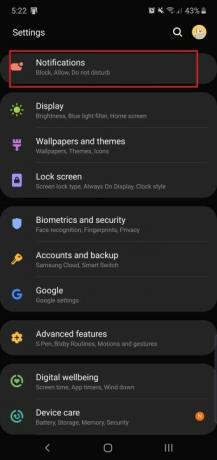
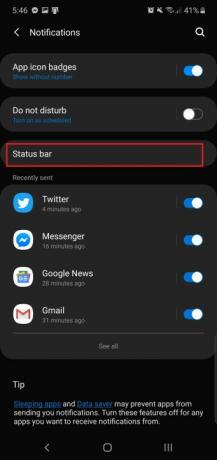
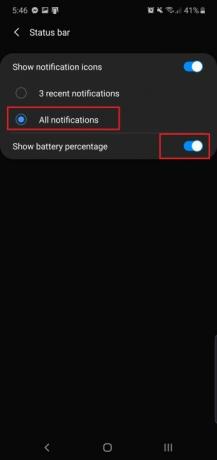
افتراضيًا، سيعرض لك نطاق Note 10 أحدث ثلاثة إشعارات للتطبيقات في شريط الحالة - ستحتاج إلى التمرير لأسفل لرؤية كل منهم. ولكن إذا كنت تريد رؤية المزيد من التطبيقات، فمن الممكن التوجه إلى الإعدادات > الإشعارات > شريط الحالة والتنصت على جميع الإخطارات. ستظل مقيدًا بحوالي خمسة تطبيقات لأن هذا هو ما تسمح به المساحة.
هنا، يمكنك أيضًا رؤية خيار إظهار نسبة البطارية بجوار رمز البطارية لإجراء قياسات أكثر دقة. ما عليك سوى تشغيله وسترى النسبة المئوية المنبثقة في أقصى يمين شريط الحالة.
أضف خلفيات ديناميكية واختصارات التطبيقات إلى شاشة القفل

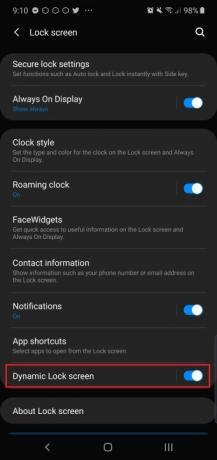

الملاحظة 10 و
عند الحديث عن شاشة القفل، هناك أيضًا ميزة تتيح لك إضافة اختصارات للتطبيقات عند النقر على مستشعر بصمة الإصبع الموجود في الشاشة. إنه موجود في نفس قائمة الإعدادات – الإعدادات > شاشة القفل > اختصارات التطبيقات - و اختار زر عائم. تقليديًا، توجد اختصارات تطبيقات شاشة القفل في الزوايا السفلية للشاشة (لا يزال هذا الخيار موجودًا متاحة)، ولكن الخيار الجديد يخفيها حتى تقوم بإلغاء قفل الهاتف باستخدام بصمة الإصبع الموجودة في الشاشة المستشعر.
اختر أ الاختصار الأيسر و أ الاختصار الصحيح، وستظهر لك هذه التطبيقات عندما تضغط على مستشعر بصمة الإصبع. حرك إصبعك إلى واحد لفتحه.
استخدم مفاتيح مستوى الصوت للوسائط، وقم بتشغيل Dolby Atmos
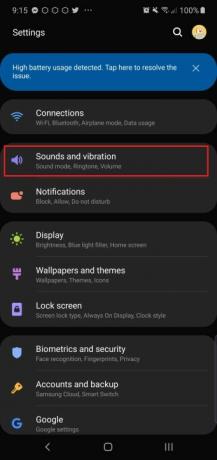
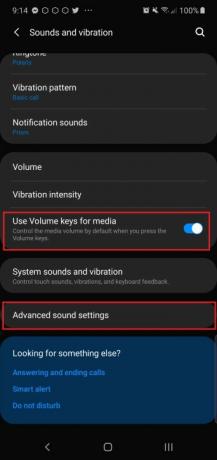
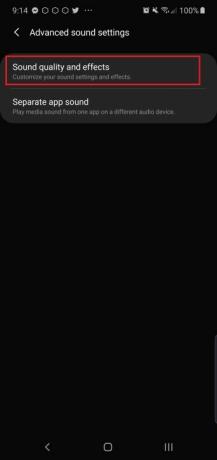
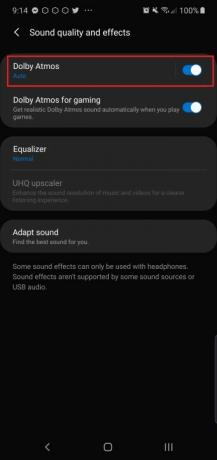
هل سبق لك أن مررت بلحظة عندما تنقر على مقطع فيديو ويبدأ هاتفك في إطلاق الصوت بمستويات عالية، مما يثير استياءك؟ إذا لم يحدث شيء عند الضغط على أزرار الصوت، فذلك لأنها تتحكم في مستوى صوت نغمة الرنين بشكل افتراضي. في ال الإعدادات > الأصوات والاهتزازات القائمة، يمكنك التبديل استخدم مفاتيح مستوى الصوت للوسائط لجعله بحيث يعطي مفتاح التحكم في مستوى الصوت الأولوية للتحكم في مستوى صوت الوسائط افتراضيًا.
أثناء وجودك هنا، يجب أن تأخذ ثانية واحدة للتبديل دولبي أتموس. فهو يجعل الصوت الصادر من هاتف Note يبدو أفضل كثيرًا، ويمكنك العثور عليه فيه الإعدادات > الأصوات والاهتزازات > إعدادات الصوت المتقدمة > جودة الصوت والمؤثرات >
قم بتشغيل مرشح الضوء الأزرق والوضع الليلي


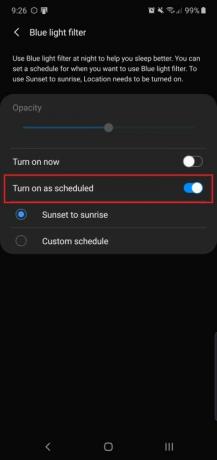
مثل معظم الهواتف الذكية، تحتوي مجموعة Note 10 على مرشح للضوء الأزرق يمكنك تشغيله ليلاً. تشير الدراسات إلى أن تناول الضوء الأزرق قبل النوم يمكن أن يكون لها آثار ضارة على صحتك، لذا من الجيد الحد من التعرض لها قدر الإمكان. رئيس ل الإعدادات > العرض > مرشح الضوء الأزرق لتبديلها. يمكنك اختيار ما إذا كنت تريد تشغيله من غروب الشمس إلى شروقها أو جدولة فترة زمنية محددة. يمكنك أيضًا تعديل شدة الفلتر لجعل الشاشة صفراء أكثر أو أقل.
الملاحظة 10 و
قم بتشغيل فتح القفل بالوجه
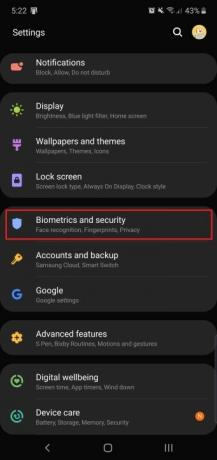
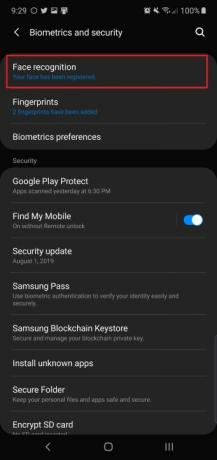

إذا لم تكن من محبي مستشعر بصمة الإصبع الموجود في الشاشة، فسوف يسعدك معرفة أن هناك طريقة بديلة لإلغاء القفل في Note 10 و
يمكنك تخصيص الميزة لنقلك مباشرة إلى الشاشة الرئيسية عن طريق إيقاف التشغيل البقاء على شاشة القفل. نوصي بإيقاف التشغيل التعرف بشكل أسرع كما أن تركها قيد التشغيل يجعل فتح القفل بالوجه أقل أمانًا.
قم دائمًا بعرض Always On Display



تتيح لك الشاشة التي تعمل دائمًا الاطلاع على الوقت والإشعارات الواردة على شاشة الاستعداد بالهاتف دون الحاجة إلى التقاطها. ولكن بشكل افتراضي، تحتاج إلى النقر على الشاشة لإظهار Always-on Display. يمكنك الاحتفاظ به بشكل دائم، فقط لاحظ أنه قد يستهلك المزيد من عمر البطارية.
رئيس ل الإعدادات > قفل الشاشة > العرض دائمًا > وانقر على اعرض دائمًا خيار. الآن أنت جاهز! يمكنك أيضًا ضبطه ليتم تشغيله بشكل دائم في وقت معين، إذا كان هذا هو تفضيلك.
نصيحة احترافية: يمكنك تخصيص مظهر الشاشة التي تعمل دائمًا بالانتقال إلى شاشة القفل > نمط الساعة > العرض دائمًا.
قم بالتبديل إلى الرفع للاستيقاظ، والبقاء الذكي


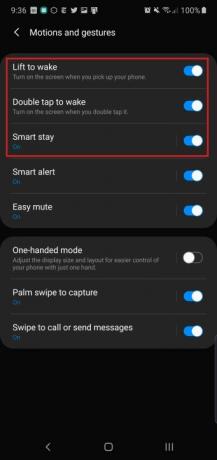
ما عليك سوى الاستيلاء على الملاحظة 10 و
إحدى الميزات التي تم تبديلها هي إقامة الذكية - لقد كان متاحًا على هواتف Samsung لعدة سنوات. فهو يتأكد من بقاء الشاشة قيد التشغيل أثناء مواصلة النظر إليها، لذا قم بتشغيلها إذا وجدت أن الشاشة تنطفئ بشكل متكرر أثناء القراءة.
توصيات المحررين
- أفضل هواتف أندرويد لعام 2023: أفضل 16 هاتفًا يمكنك شراؤه
- قد يسرق هاتف Galaxy Z Flip 5 أفضل ميزات Razr Plus
- أفضل حالات Samsung Galaxy S23: 16 حالة مفضلة لدينا الآن
- إليكم أول نظرة لنا على جهاز Samsung Galaxy Tab S9 Plus
- يجب على مالكي Galaxy S23 أن يكونوا على اطلاع بهذا التحديث




